맥북에서 M1 장고 설치 순서가 있다. 윈도우에서 하던거 처럼 해보니 안된다. pip install django 를 했는데 django-admin 명령어가 먹히질 않는다. macOS를 처음 써본 나로선 도저히 모르겠다. 파이썬도 홈페이지에 가서 다시 받아봤지만 마찬가지였다. 그래서 인터넷을 디지니 역시나 m1은 설치 방법이 있었다.
목차
이 4가지 과정을 거치고 설치를 해야 진행이 가능했다.
1. 먼저 파이썬을 설치해 준다.
Welcome to Python.org
The official home of the Python Programming Language
www.python.org
macOS 용 파이썬을 설치
2. homebrew 설치
Homebrew
The Missing Package Manager for macOS (or Linux).
brew.sh
macOS 용 패키지 관리자 설치
나는 이런거 있는 줄도 몰랐다. 나도코딩 유튜브에서 환경설정 따라하는 데 이게 없어서 애 먹었었다.
계속 이런 에러 메세지만 떳었다. zsh: command not found: brew

/bin/bash -c "$(curl -fsSL https://raw.githubusercontent.com/Homebrew/install/HEAD/install.sh)"홈페이지에 있는 이 명령어를 복사해서 터미널에 붙어넣기 한 다음 실행한다.
설치가 끝나고 나서 맨 밑에 next 설정 어쩌고 저쩌고 두줄 있을 건데 그거도 수행하주면 된다.
3. conda 설치
https://www.anaconda.com/products/distribution
Anaconda | Anaconda Distribution
Anaconda's open-source Distribution is the easiest way to perform Python/R data science and machine learning on a single machine.
www.anaconda.com
나는 주피터노트북을 쓸겸 아나콘다를 설치했다. 홈페이지에 들어가서 macOS 용을 다운
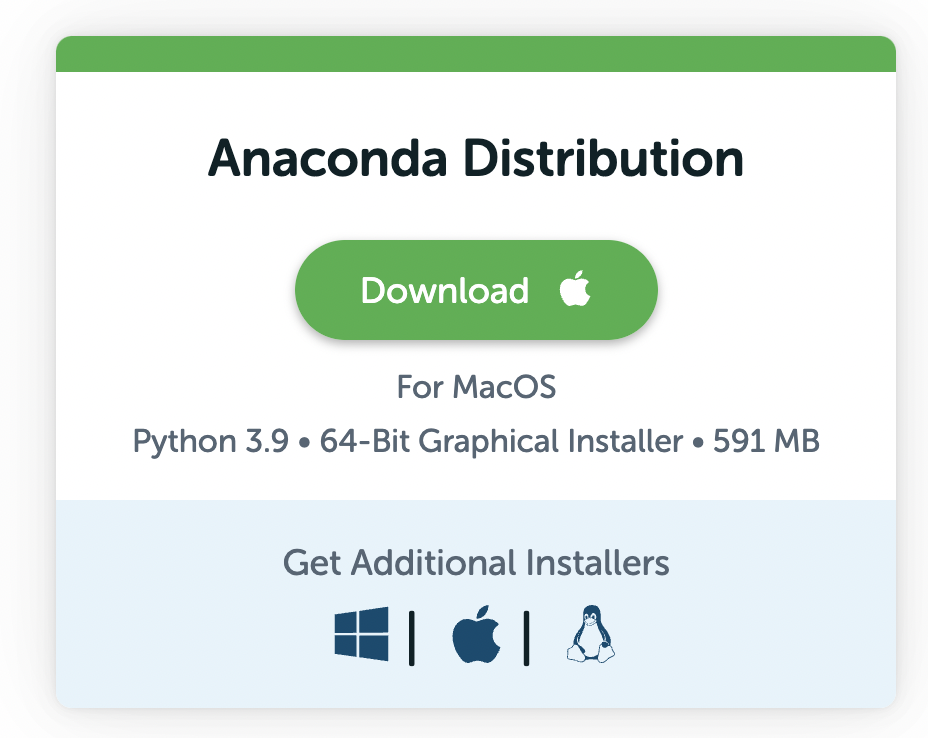
여기에도 파이썬이 같이 깔리긴 하는 데 머 별도로 동작하는 듯 한데 무튼 깔아주고
터머널에서 conda --version 으로 설치확인
4. mysql 설치
터미널에서
brew install mysql 명령어로 설치
mysql.server start 실행
mysql_secure_installation 기본 설정
- 비밀번호 복잡도 검사 과정
- 비밀번호 입력
- 익명 사용자 삭제
- 원격 접속 허용
- testDB 삭제여부
- previlege 리로드
컴퓨터 부팅 시 자동으로 mysql 실행 등록
brew services start mysql
mysql 실행
mysql -u root -p
패스워드 확인 (위 2번 설정한 것)
4. 장고 설치
터미널에서
pip install django
django-admin 명령어를 쳐서 리스트가 쭈욱 뜨면 설치 완료된 것이다.
이제 장고 프레임워크를 제대로 사용할 차례이다. 그럼 개발을 하러 가 볼까요.
'IT와 코딩' 카테고리의 다른 글
| 썬포토에서 예판한 탐론 50-400mm F/4.5-6.3 Di III VC VXD 개봉기 (1) | 2022.10.01 |
|---|---|
| 나도 드디어 맥북에어 유저가 되었다 (1) | 2022.09.20 |
| JavaScript 통합 요약본 (1) | 2022.09.19 |
| AWS 유분투에 그누보드 올려보기 (0) | 2022.09.18 |
| 피온4 감독모드 파이썬으로 초보자도 매크로를 만들어 보자 pyautogui 와 pydirectinput (4) | 2022.09.11 |



댓글